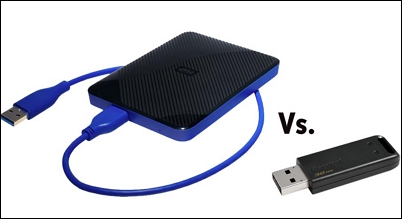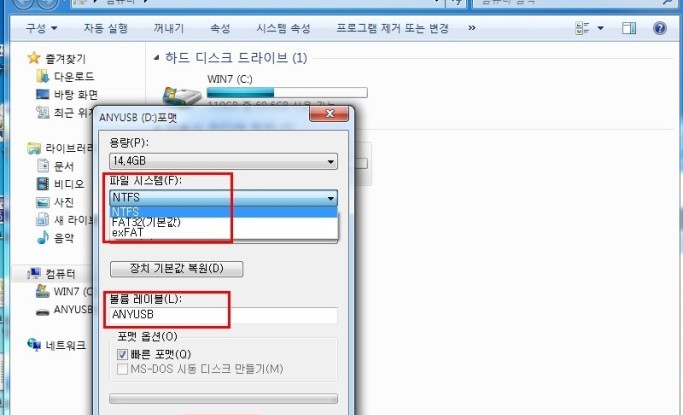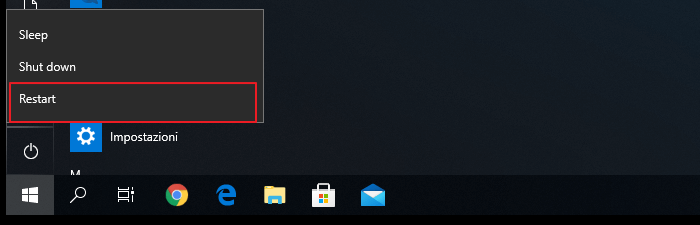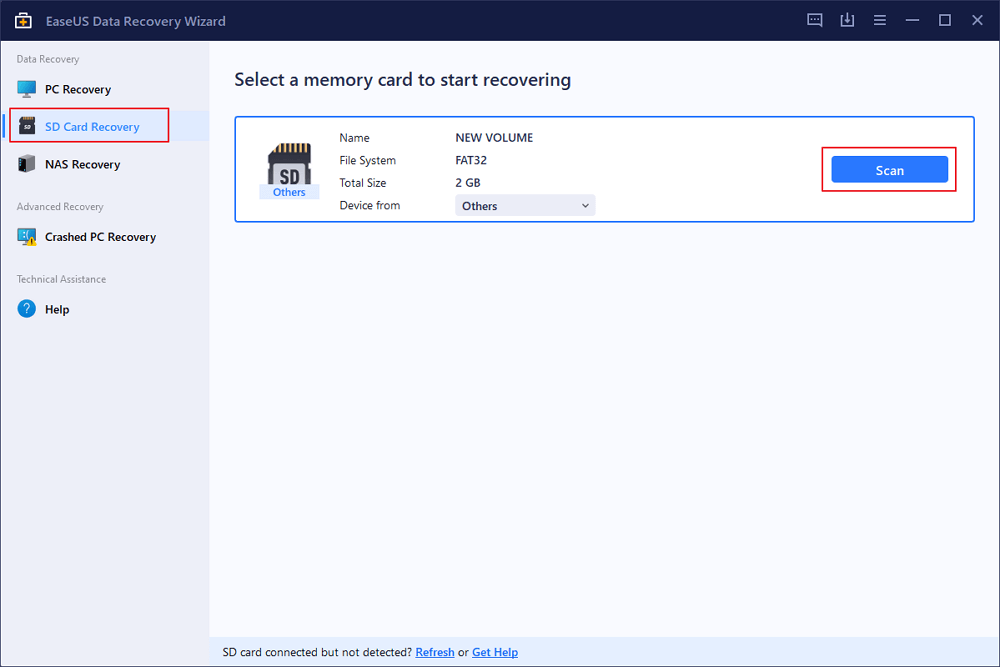페이지 목차
| 해결방법 | 상세방법 |
|---|---|
| 방법 1. 디스크 관리에 Seagate 외장 하드 드라이브를 표시하기 | 1 단계. 실행 (Windows + R)에서 devmgmt.msc를 입력하고 Enter 키를 누릅니다...자세히 보기 |
| 방법 2. 표시되지만 열리지 않는 Seagate 외장 하드 드라이브에서 데이터 복구 | 1 단계. Seagate 외장 하드 드라이브가 컴퓨터에 연결되고 드라이브를 선택하고 스캔 버튼을 클릭....자세히 보기 |
| 방법 3. 컴퓨터에 표시되도록 Seagate 외장 하드 드라이브를 다시 포맷하고 파티션을 나누기 | 1 단계.이 PC> 관리> 디스크 관리로 이동하여 포맷해야하는 디스크 파티션을 마우스 오른쪽 버튼으로 클릭한 다음 포맷을 선택...자세히 보기 |
Windows 10에서 Seagate 외장 하드 드라이브가 인식되지 않는 문제를 해결하는 방법
Seagate 외장 하드 드라이브를 PC에 연결하면 PC에서 인식할 수 없습니다. 결과적으로 디스크와 폴더 및 파일에 액세스할 수 없게 됩니다. 실제로 Windows 10 컴퓨터에 나타나지 않는 Seagate 외장 하드 드라이브와 같은 문제를 경험한 사람은 거의 없습니다. 다음으로 데이터 손실없이 문제를 해결하고 데이터를 복구하는 방법을 보여 드리겠습니다.
방법 1. 디스크 관리에 Seagate 외장 하드 드라이브를 표시하기
가장 먼저해야 할 일은 디스크 관리에 표시되는지 확인하는 것입니다. 그렇다면 다음 단계로 건너뛸 수 있습니다. 그렇지 않은 경우 먼저 디스크 드라이버를 업데이트하여 Seagate 외장 하드 드라이브를 Windows에서 인식하고 디스크 관리에 표시해야합니다.
- 1 단계. 실행 (Windows + R)에서 devmgmt.msc를 입력하고 Enter 키를 누릅니다.
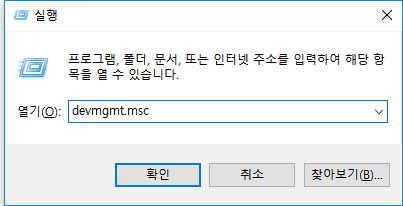
- 2 단계. 장치 관리자에서 범용 직렬 버스 컨트롤러 옆에 있는 "+ (더하기)"를 클릭합니다. 그러면 노란색 느낌표가 표시됩니다. 마우스 오른쪽 버튼을 클릭하고 드라이버 소프트웨어 업데이트를 선택합니다.
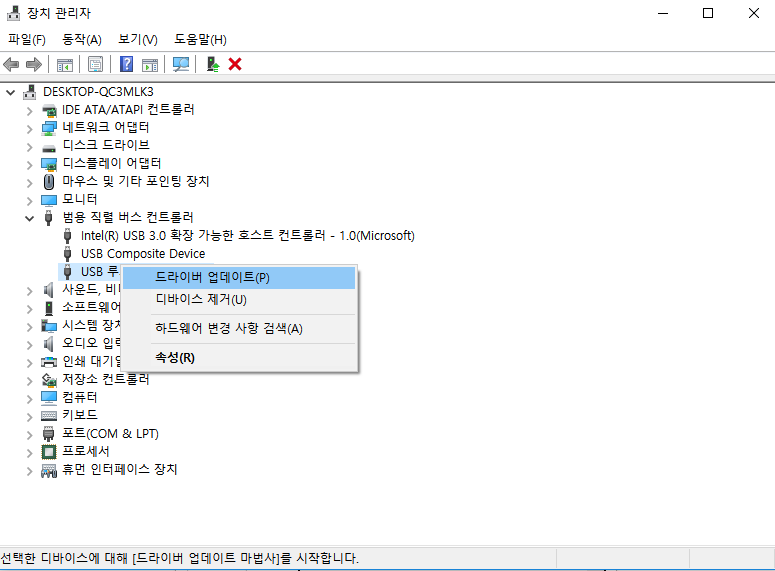
- 3 단계. "온라인에서 드라이버 소프트웨어 자동 검색 ..."을 클릭합니다.
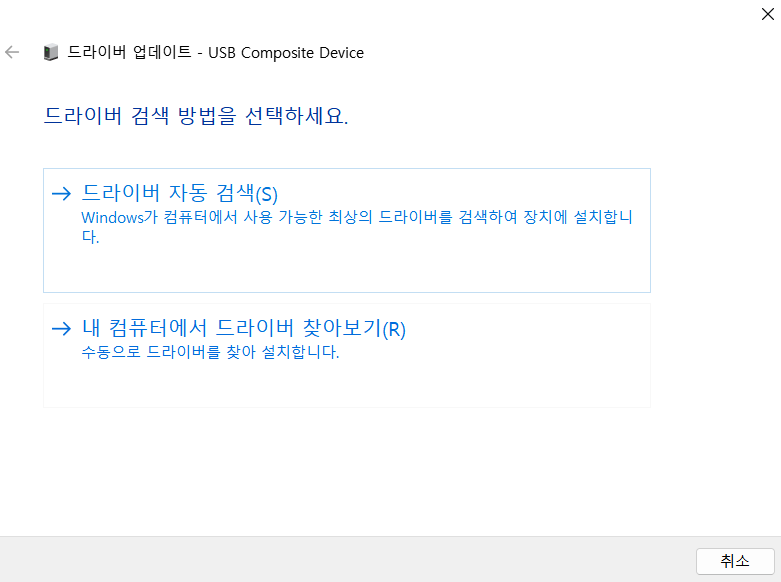
- 4 단계. 프로세스가 완료된 후 컴퓨터를 다시 시작하면 드라이버가 자동으로 설치되고 컴퓨터에 로드됩니다.
- 5 단계. Windows 디스크 관리 (이 PC> 관리> 디스크 관리)로 이동하여 Seagate 외장 하드 드라이브가 일반 하드 디스크로 표시되는지 확인합니다.
때로는 하드 드라이브가 디스크 관리에 표시되는 경우에도 할당되지 않음, RAW, 알 수없는 디스크가 초기화되지 않음 등과 같은 이상한 오류 메시지를 받습니다. 감지되었지만 액세스할 수 없으므로 이번에는 하드 드라이브에서 지체없이 데이터 복구를 수행해야합니다.
방법 2. 표시되지만 열리지 않는 Seagate 외장 하드 드라이브에서 데이터 복구
디스크 관리 창에 Seagate 외장 하드 드라이브가 표시되면 EaseUS 디스크 데이터 복구 프로그램을 시도하여 데이터를 검색할 수 있습니다. 디스크가 컴퓨터에서 열리지 않는 경우에도 외장 하드 드라이브 데이터 복구에서 잘 작동합니다.
짧은 세 단계를 거치면 Seagate 외장 하드 드라이브에서 손실된 데이터를 쉽게 찾을 수 있습니다.
1단계 : 컴퓨터에서 EaseUS 데이터 복구 마법사를 실행합니다.
파일을 삭제한 드라이브를 선택하고 스캔을 시작하십시오. 이 소프트웨어를 사용하면 HDD, SSD, USB 드라이브, SD 카드, 펜 드라이브, 카메라 등 모든 장치에서 손실된 데이터를 복구할 수 있습니다.
2단계 : 파일 찾기 및 미리 보기
필터를 클릭하여 필요한 파일 형식을 선택할 수 있습니다. EaseUS 데이터 복구 소프트웨어는 사진, 비디오, 문서, 이메일, 오디오, 또는 압축 파일등과 같은 1000개 이상의 파일 형식을 지원합니다.
3단계 : 손실된 파일을 복구하기
방법 3. 컴퓨터에 표시되도록 Seagate 외장 하드 드라이브를 다시 포맷하고 파티션을 나누기
씨게이트 외장 하드 드라이브 복구 후, 당신은 그 디스크 포맷하고 파티션은 디스크를 초기화할 수 있으며, 데이터의 손실없이 사용자 컴퓨터에 표시합니다.
- 1 단계.이 PC> 관리> 디스크 관리로 이동하여 포맷해야하는 디스크 파티션을 마우스 오른쪽 버튼으로 클릭한 다음 포맷을 선택합니다.
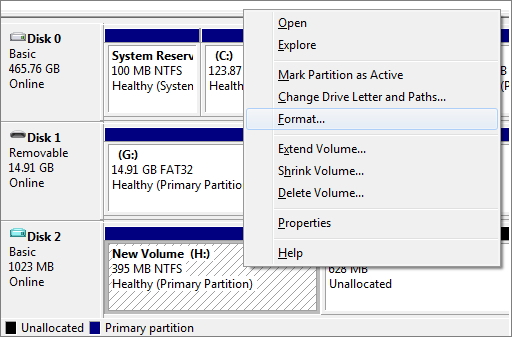
- 2 단계. 팝업 창에서 파일 시스템 및 클러스터 크기를 설정한 다음 확인을 클릭합니다.
마무리
문제가 표시되지 않는 Seagate 외장 하드 드라이브를 해결하는 방법에 대한 모든 것입니다. 우리가 제공하는 팁을 따르고 지금 문제 해결을 시작하세요!
Seagate 외장 하드 드라이브가 표시안됨-FAQ
여전히 문제가 발생하더라도 걱정하지 마세요. 아래 질문과 답변을 읽어보세요.
1. Windows 10에서 Seagate 하드 드라이브가 표시되지 않는 이유는 무엇입니까?
Windows 10에서 하드 드라이브가 표시되지 않는 이유는 다음과 같습니다 .
- 연결 문제
- 하드 드라이브가 손상되었습니다.
- 드라이브 문자 충돌
- 하드 드라이브 드라이버가 오래되었습니다.
- 하드 드라이브가 할당되지 않았거나 초기화되지 않았습니다.
- 파일 시스템이 지원되지 않거나 손상되었습니다.
2. Windows 10에서 Seagate 외장 하드 드라이브를 인식하려면 어떻게 해야 합니까?
Windows 10에서 Seagate 외장 하드 드라이브를 표시하려면 아래 단계를 따르십시오.
- Seagate 디스크 드라이버 업데이트
- Seagate 외장 하드 드라이브에서 데이터 복구
- Seagate 외장 하드 드라이브를 다시 포맷하고 파티션을 나누세요.
3. Seagate 하드 드라이브가 작동하지 않는 문제를 해결하는 방법은 무엇입니까?
Seagate 외장 하드 드라이브가 작동하지 않는 문제 를 해결하는 빠른 팁 :
- 컴퓨터의 다른 USB 포트를 사용해 보십시오.
- 현재 케이블이 손상된 경우 새 케이블로 전환하십시오.
- 드라이브를 다른 컴퓨터에 연결해 보십시오.
- 드라이브의 표시등이 켜져 있는지 확인하십시오. (불이 꺼지면 전원 어댑터가 전원에 연결되지 않은 것입니다.)
- 다른 전원 콘센트를 사용해 보십시오. (데스크탑 드라이브)
-
EaseUS의 Sue는 파티션 관리와 데이터 복구, 그리고 컴퓨터 관련 문제에 대한 전공 지식을 가지고 있습니다. IT 초보자들도 쉽게 이해할 수 있도록 최선을 다하고 있습니다.…
-
2020년에 EaseUS에 합류하여, EaseUS 콘텐츠 팀에서 일해 왔습니다. 컴퓨팅 및 기술에 열성적으로 기술 방법 기사를 작성하고 Windows 및 Mac 데이터 복구, 파일/시스템 백업 및 복구, 파티션 관리, iOS/Android 데이터 복구에 대한 기술 솔루션을 공유하고 있습니다.…

20+
년 경험

160+
개 지역

72 Million+
누적 다운로드 수

4.8 +
트러스트파일럿 평점




 September 03,2025
September 03,2025